Table de Matieres
I. Présentation
Dans cet article, nous allons découvrir Stellar Repair for Exchange, un outil qui peut vous « sauver la vie » lorsque vous devez récupérer des données au sein d’une base de données Exchange corrompue. Malheureusement, ce type d’incident peut se produire suite à un incident logiciel ou matériel, comme un défaut sur l’espace de stockage qui héberge la base de données Exchange.
La solution proposée par Stellar permet d’aller plus loin que l’utilitaire natif livré avec Exchange : EseUtil. Cet utilitaire, bien qu’il soit utile pour réparer une base de données corrompue ou effectuer diverses opérations de maintenance sur les bases de données Exchange, n’est pas toujours efficace.
Note : pour rappel, les bases de données Exchange sont au format EDB (Exchange DataBase).
Le logiciel Stellar Repair for Exchange est payant (à partir de 399 euros) et il prend en charge l’ensemble des versions d’Exchange, de la version 5.5 à Exchange Server 2019. Voici les fonctionnalités principales de ce logiciel dont l’objectif est de permettre la restauration de données contenues dans une base Exchange corrompue :
- Récupérer des messages, des contacts, des calendriers, des tâches et des notes
- Prendre en charge la récupération de fichiers EDB volumineux
- Exporter les boîtes aux lettres restaurées vers un serveur Exchange ou Office 365 (Exchange Online)
- Sauvegarder les fichiers en tant que fichier PST, MSG, EML, RTF, HTML et PDF
Vous pouvez le télécharger pour l’essayer à partir du lien suivant :
L’éditeur Stellar propose des outils de récupération de données pour les particuliers et les entreprises, avec un ensemble d’outils adaptés aux serveurs de messagerie Microsoft Exchange Server. Dans un article précédent, je vous ai déjà parlé du logiciel « Stellar Converter for EDB ».
II. Installation de Stellar Repair for Exchange
Le logiciel de Stellar travaille sur une base de données Exchange démontée et hors ligne. Cela signifie que le logiciel peut être installé sur le serveur Exchange ou sur une autre machine, à condition que le fichier EDB soit accessible. Dans cet exemple, j’installe le software sur un serveur Exchange Server 2019.
Pour rappel, à partir du Centre d’administration Exchange, vous pouvez démonter une base de données via : Serveurs > Bases de données > Sélectionner la base de données > Démonter.
Après avoir téléchargé l’installeur, il faut lancer l’installation. La première bonne nouvelle, c’est que la langue française est disponible. Pour l’installation, il suffit de quelques clics, en laissant les options par défaut.
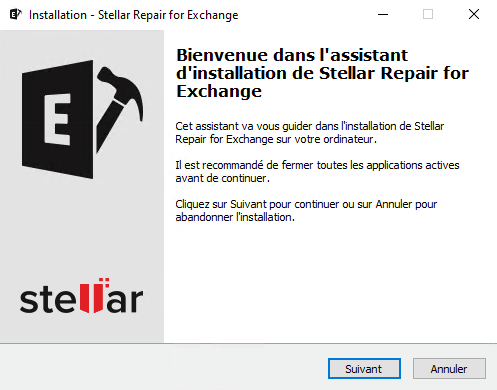
C’est tout pour l’installation !
III. Utilisation de Stellar Repair for Exchange
Après l’installation, lorsque vous ouvrez l’application, vous êtes invité à choisir l’emplacement du fichier EDB à analyser. Si vous ne savez pas où est stocké ce fichier, cliquez sur « Rechercher » pour que l’application effectue une recherche à votre place.
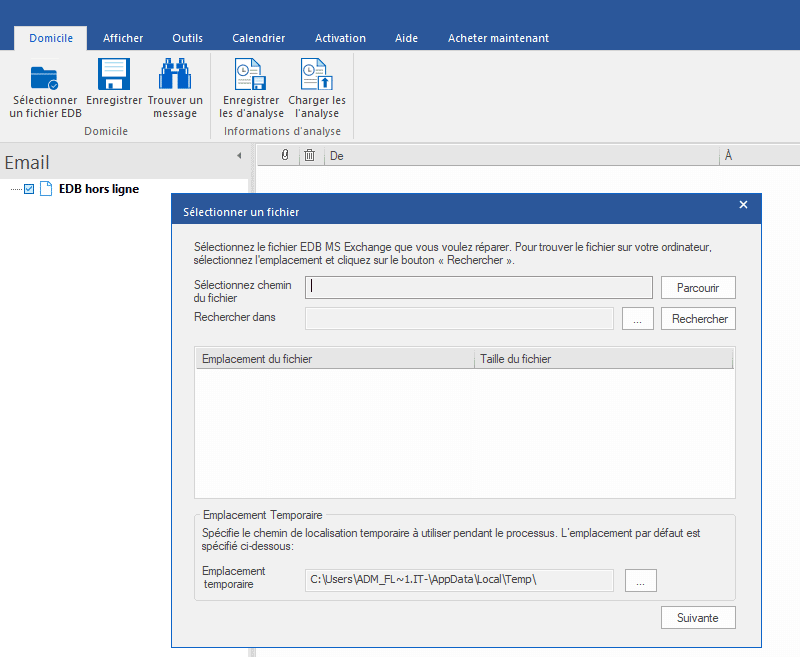
L’étape suivante consiste à choisir un mode d’analyse. Soit une analyse rapide, soit une analyse complète. Il vaut mieux essayer le mode rapide pour commencer, et s’orienter vers l’analyse complète si la première méthode ne donne pas de résultats satisfaisants. Sur une même base, il est possible de faire autant d’analyses que nécessaire.
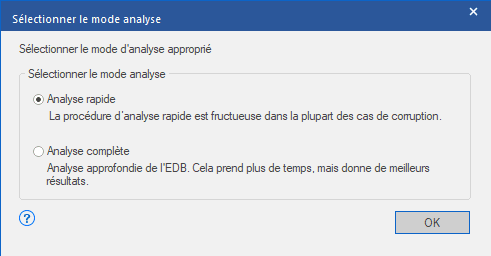
Une fois l’analyse terminée, les données récupérées sont visibles dans l’interface du logiciel. Pour les personnes habituées à manipuler la suite Microsoft Office et plus particulièrement Outlook, l’application est facile à prendre en main. Sur la gauche, la liste des boîtes aux lettres récupérées est visible, tandis qu’en bas, on peut naviguer entre le courrier, le courrier, les contacts, les tâches, etc… Comme on le fait dans Outlook.
Lorsque l’on s’intéresse aux boîtes aux lettres, l’outil offre la possibilité à l’administrateur de visualiser les boîtes aux lettres activées ou désactivées, les boîtes aux lettres partagées, ainsi que les boîtes aux lettres du système et les dossiers publics.
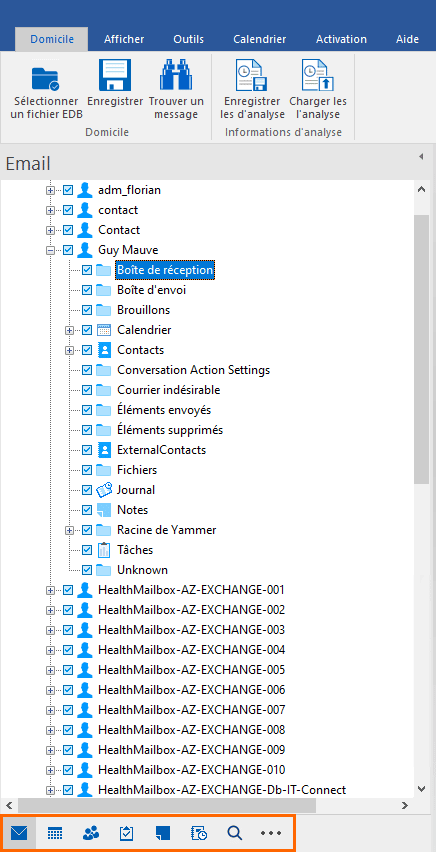
Lorsque l’on navigue dans les données au travers de l’application Stellar, on est en phase de prévisualisation des données. La prévisualisation des données est disponible pour chaque section (contacts, e-mails, calendriers, etc.) et pour chaque compte identifié dans la base de données.
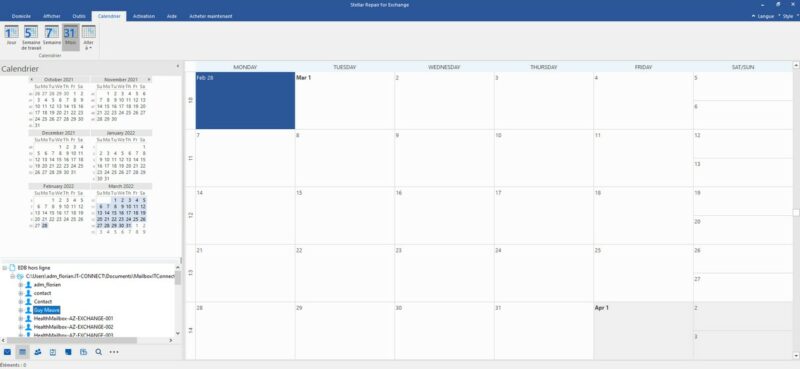
L’application « Stellar Repair for Exchange » est capable d’exporter les données pour un seul compte ou pour un ensemble de comptes.

Pour exporter les données récupérées au sein de la base de données corrompue, vous avez le choix entre plusieurs destinations :
- Un serveur Exchange en ligne
- Un environnement Office 365
- Un fichier au format PST
- Un dossier de messagerie « Public » (Exchange ou Office 365)
- Un fichier MSG, EML, RTF, PDF ou HTML (pour les boîtes aux lettres)
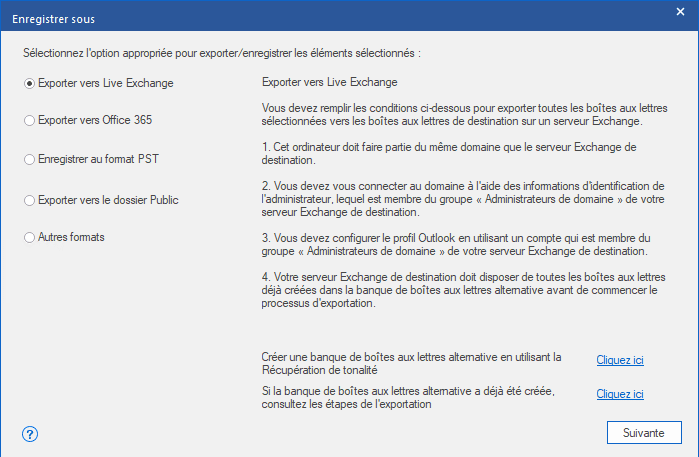
Si l’on prend l’exemple d’un serveur Exchange ou d’Office 365 comme destination, il sera nécessaire de déclarer un compte de messagerie (configuré dans Outlook) avec des droits d’administrateur Exchange sur la machine où l’application Stellar est installée pour que la récupération des données soit possible. Ensuite, il faut s’authentifier comme le montre la copie d’écran ci-dessous.
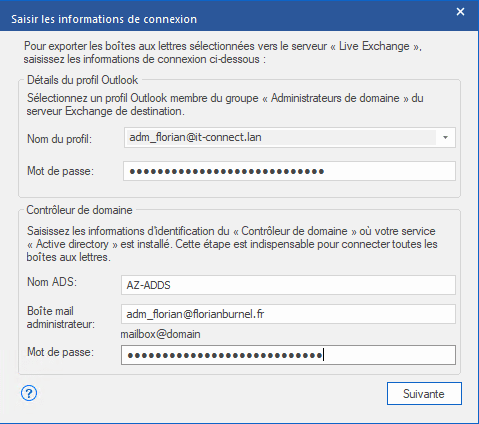
Une fois l’authentification réussie, il faudra effectuer la correspondance entre les boîtes aux lettres de la base corrompue et celles de la base en ligne. Ainsi, le logiciel sera capable de restaurer les éléments au bon endroit. C’est obligatoire d’effectuer cette correspondance (en mode automatique ou manuel) et l’application est capable de créer une boîte aux lettres si elle n’existe pas (vous définissez le nom complet, l’adresse e-mail, le mot de passe, ainsi que la database cible). Cette étape est appelée « Cartographier les boîtes aux lettres« .
Lors de cette étape, l’administrateur peut aussi configurer la priorité des différentes boîtes aux lettres. Ainsi, les boîtes aux lettres critiques peuvent être traitées en priorité. Malgré tout, la restauration des données n’est pas effectuée boîte aux lettres par boîte aux lettres : l’application est capable de traiter plusieurs boîtes aux lettres en parallèle (cela est visible en temps réel lorsque l’on visualise la progression de la tâche). Voici un exemple :
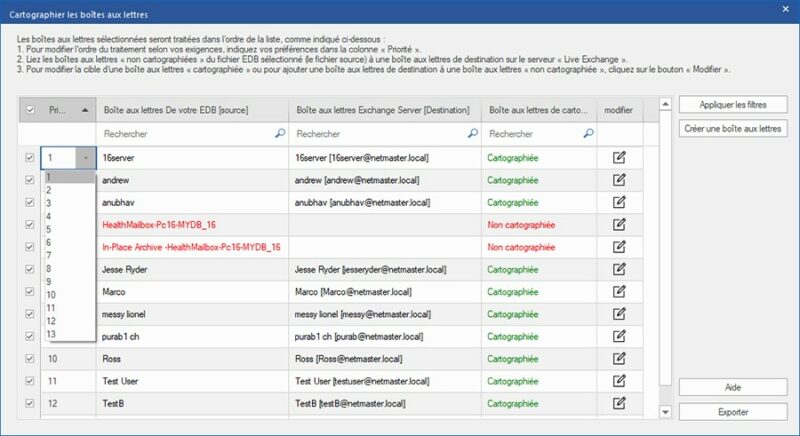
L’option « Appliquer les filtres » est intéressante également, car elle permet d’exclure certains messages, tels que les e-mails indésirables et les e-mails supprimés, ainsi que certains expéditeurs, dans le but de gagner du temps lors de la récupération des données.
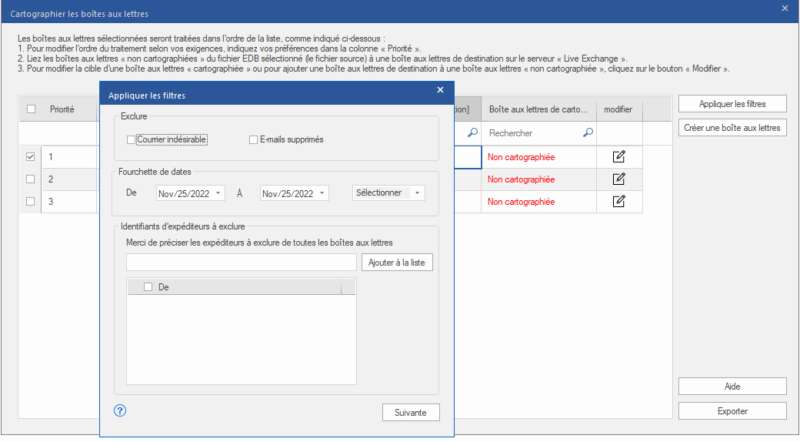
Quand tout est configuré, l’opération doit être lancée en cliquant sur le bouton « Exporter » en bas à droite. Une fois l’opération terminée, l’application indique un compte-rendu afin de préciser à l’administrateur s’il y a eu des problèmes avec certaines boîtes aux lettres.
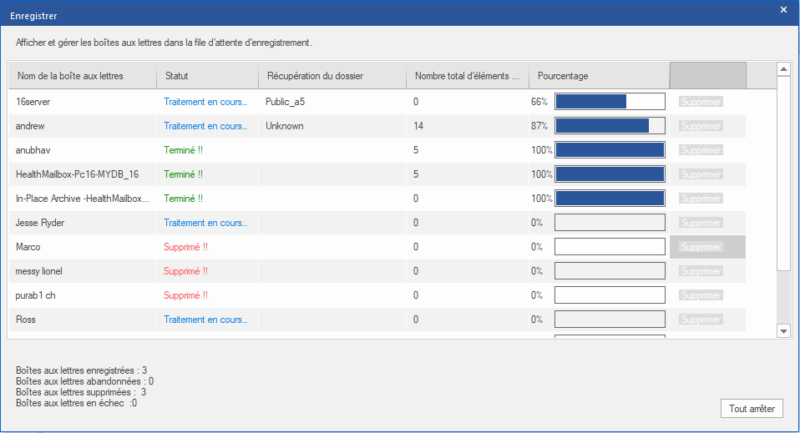
Il ne reste plus qu’à vérifier les données sur la base en production, et réessayer de relancer sur les éléments en cas d’erreurs. Il faut aussi garder à l’esprit qu’il y a un mode qui permet d’effectuer une recherche plus approfondie sur la base.
IV. Conclusion
Stellar Repair for Exchange est une application aboutie et simple à utiliser. En pratique, elle est efficace et grâce aux différentes options, on peut configurer finement la tâche de restauration de données. Même si l’on aimerait ne jamais avoir recours à cette application, lorsqu’un incident se produit, elle peut clairement vous sauver la mise d’autant plus si l’utilitaire EseUtil se montre inefficace dans la réparation d’une base Exchange.
Je n’irais pas jusqu’à dire qu’il est possible d’utiliser cette application pour migrer d’Exchange on-premise à Office 365, mais le fait que le logiciel prenne en charge diverses destinations pour la restauration des données, ouvre des possibilités. Même si l’application est relativement simple à utiliser, sachez qu’il existe une documentation officielle, accessible en ligne et en français (voir cette page) qui est là pour vous accompagner également.
Si vous avez déjà utilisé ce logiciel et que vous souhaitez faire un retour d’expérience, n’hésitez pas à poster un commentaire sur cet article !
 Tuto Apprendre en ligne n’a jamais été aussi simple – Tutoriels pour tous les niveaux.
Tuto Apprendre en ligne n’a jamais été aussi simple – Tutoriels pour tous les niveaux.







